win7电脑密码怎么设置密码 win7电脑密码设置怎么操作
更新时间:2023-11-02 14:22:03作者:skai
我们使用win7电脑的时候,我们可以选择给电脑设置一个密码,这样可以保证我们使用电脑的安全和隐私,但是我们有很多新手小伙伴不知道win7电脑要怎么设置密码,对此我们应该怎么操作呢,接下来小编就带着大家一起来看看win7电脑密码设置怎么操作,希望可以对你有帮助。
方法介绍:
1、点击左下角“开始”菜单,找到点击“控制面板”。
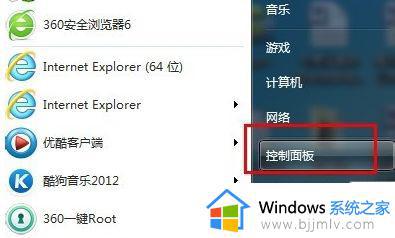
2、在控制面板中找到并点击 “用户账户”。
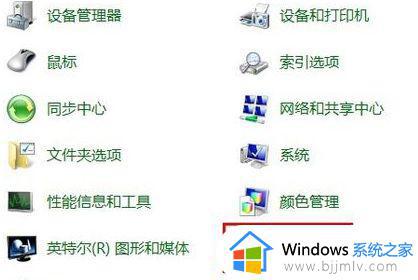
3、在弹出的页面中,点击“为您的账号创建密码”。
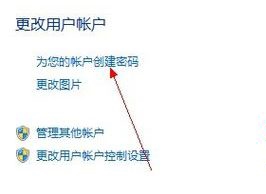
4、在密码设置框中,输入准备的系统开机密码。密码提示可随意设置,不设置也行。 设置完成点击“创建密码”即可。
以上全部内容就是小编带给大家的win7电脑密码设置操作方法详细内容分享啦,还没有设置密码的小伙伴,就快点按照上述的内容进行设置,以来保障你们的安全和隐私。
win7电脑密码怎么设置密码 win7电脑密码设置怎么操作相关教程
- win7怎么给电脑设置密码 win7给电脑设置密码如何操作
- win7设置电脑开机密码如何操作 win7怎么设置开机密码
- win7休眠密码设置在哪里 win7电脑设置休眠密码如何操作
- win7系统如何设置系统密码 win7电脑设置系统密码如何操作
- win7电脑设置密码怎么设置 win7电脑怎样设置开机密码锁
- 电脑密码怎么设置开机密码win7 怎样设置电脑密码开机密码win7
- win7台式电脑怎么设置密码 win7台式电脑设置密码方法
- win7电脑屏保密码怎么设置 win7如何设置电脑屏保密码
- win7如何设置电脑密码 win7电脑密码怎么设置
- win7如何给电脑设置开机密码 win7电脑怎么设置开机密码
- win7系统如何设置开机问候语 win7电脑怎么设置开机问候语
- windows 7怎么升级为windows 11 win7如何升级到windows11系统
- 惠普电脑win10改win7 bios设置方法 hp电脑win10改win7怎么设置bios
- 惠普打印机win7驱动安装教程 win7惠普打印机驱动怎么安装
- 华为手机投屏到电脑win7的方法 华为手机怎么投屏到win7系统电脑上
- win7如何设置每天定时关机 win7设置每天定时关机命令方法
win7系统教程推荐
- 1 windows 7怎么升级为windows 11 win7如何升级到windows11系统
- 2 华为手机投屏到电脑win7的方法 华为手机怎么投屏到win7系统电脑上
- 3 win7如何更改文件类型 win7怎样更改文件类型
- 4 红色警戒win7黑屏怎么解决 win7红警进去黑屏的解决办法
- 5 win7如何查看剪贴板全部记录 win7怎么看剪贴板历史记录
- 6 win7开机蓝屏0x0000005a怎么办 win7蓝屏0x000000a5的解决方法
- 7 win7 msvcr110.dll丢失的解决方法 win7 msvcr110.dll丢失怎样修复
- 8 0x000003e3解决共享打印机win7的步骤 win7打印机共享错误0x000003e如何解决
- 9 win7没网如何安装网卡驱动 win7没有网络怎么安装网卡驱动
- 10 电脑怎么设置自动保存文件win7 win7电脑设置自动保存文档的方法
win7系统推荐
- 1 雨林木风ghost win7 64位优化稳定版下载v2024.07
- 2 惠普笔记本ghost win7 64位最新纯净版下载v2024.07
- 3 深度技术ghost win7 32位稳定精简版下载v2024.07
- 4 深度技术ghost win7 64位装机纯净版下载v2024.07
- 5 电脑公司ghost win7 64位中文专业版下载v2024.07
- 6 大地系统ghost win7 32位全新快速安装版下载v2024.07
- 7 电脑公司ghost win7 64位全新旗舰版下载v2024.07
- 8 雨林木风ghost win7 64位官网专业版下载v2024.06
- 9 深度技术ghost win7 32位万能纯净版下载v2024.06
- 10 联想笔记本ghost win7 32位永久免激活版下载v2024.06